USB флешки – это компактные устройства хранения информации, которые широко используются в нашей повседневной жизни. Они позволяют нам сохранять и передавать данные без необходимости подключения к Интернету. Возможно, вы уже использовали USB флешку на компьютере, но знаете ли вы, что ее также можно использовать на вашем смартфоне?
В этой статье мы расскажем вам о том, как использовать USB флешку на телефоне, а также дадим несколько полезных советов, которые помогут вам сделать это как можно более удобно и безопасно. Важно отметить, что не все смартфоны поддерживают подключение USB флешек, поэтому перед покупкой убедитесь, что ваше устройство имеет такую возможность.
Если ваш телефон поддерживает USB OTG (On-The-Go), то у вас есть возможность подключать USB флешку непосредственно к вашему устройству. Для этого вам понадобятся специальные адаптеры, которые можно приобрести в магазине с техническими игрушками или в интернете. Обычно это небольшие переходники, которые позволяют подключить USB флешку к микро-USB или USB Type-C порту на вашем смартфоне.
После того, как вы подключили USB флешку к телефону, вам может потребоваться настроить устройство для обмена данными. Большинство смартфонов поддерживают функцию автоматического распознавания подключенного устройства, поэтому вы можете сразу же начать использовать USB флешку. Однако в некоторых случаях вам может потребоваться зайти в настройки телефона и включить режим USB OTG.
Как использовать USB флешку на телефоне: полезные инструкции и советы

1. Проверьте совместимость
Перед тем как использовать USB флешку на телефоне, убедитесь, что ваше устройство поддерживает USB OTG (On-The-Go) – функцию, которая позволяет подключать внешние устройства к телефону. Проверьте спецификации вашего устройства или обратитесь к руководству пользователя, чтобы узнать, поддерживает ли ваш телефон USB OTG.
2. Подключите USB флешку к телефону
Для того чтобы использовать USB флешку на телефоне, вам понадобится OTG-адаптер или OTG-кабель. Соедините OTG-адаптер с разъемом micro USB или USB Type-C на вашем телефоне, а затем подключите USB флешку к другому концу адаптера. Когда флешка успешно подключена, на экране вашего телефона должно появиться уведомление.
3. Откройте файловый менеджер
Для доступа к файлам на USB флешке на телефоне вам понадобится файловый менеджер. Большинство современных телефонов уже имеют предустановленный файловый менеджер, однако вы также можете загрузить его из Google Play Store. Откройте файловый менеджер и вы увидите список файлов и папок на флешке.
4. Перемещайте и копируйте файлы
Чтобы переместить или скопировать файлы с USB флешки на телефон, просто выберите нужные вам файлы или папки, затем нажмите кнопку "Копировать" или "Переместить". Затем выберите папку на вашем телефоне, куда вы хотите переместить или скопировать файлы, и нажмите "Вставить". Файлы будут скопированы или перемещены в выбранную папку.
5. Отключите USB флешку от телефона
Когда вы закончите работу с USB флешкой на телефоне, важно правильно ее отключить, чтобы избежать потери данных или повреждения устройства. Для этого перейдите в файловый менеджер, выберите USB флешку и нажмите кнопку "Отключить" или "Отсоединить". После этого вы можете безопасно извлечь флешку из OTG-адаптера или кабеля.
6. Защитите свои данные
USB флешка на телефоне может содержать вашу личную информацию, поэтому важно обеспечить безопасность ваших данных. Рекомендуется использовать пароль или шифрование для защиты конфиденциальных файлов на флешке. Некоторые файловые менеджеры предлагают функции безопасности, которые помогут защитить ваши данные.
Использование USB флешки на телефоне может быть очень полезным, особенно если у вас ограниченная внутренняя память. Следуя этим инструкциям и советам, вы сможете удобно хранить и передавать файлы с помощью USB флешки на вашем телефоне.
Выбор флешки подходящей для вашего телефона

При выборе USB флешки для использования на телефоне необходимо учитывать несколько важных факторов. Во-первых, убедитесь, что ваш телефон поддерживает функцию подключения внешних накопителей через USB. Эта информация обычно указывается в спецификациях телефона или можно найти в инструкции.
Во-вторых, обратите внимание на емкость флешки. Определитесь с тем, сколько данных вы планируете хранить на ней. Если вы собираетесь использовать флешку для хранения большого количества фотографий, видео или музыки, то рекомендуется выбрать флешку с большой емкостью, например от 32 Гб и выше.
Также стоит учесть скорость записи и чтения данных на флешку. Если вы собираетесь использовать флешку для передачи больших файлов или запуска приложений непосредственно с нее, то выберите флешку с высокой скоростью передачи данных. Обратите внимание на классификацию скорости флешек - чем выше класс, тем быстрее флешка.
Еще одним фактором, на который следует обратить внимание, является тип подключения флешки. В настоящее время популярны флешки с подключением USB Type-C, однако, убедитесь, что ваш телефон поддерживает этот тип подключения. Если нет, выберите флешку с традиционным USB-A подключением.
Не забывайте также о дизайне и конструкции флешки. Выбирайте такую флешку, которая будет удобна в использовании и соответствует вашему стилю.
| Фактор | Рекомендации |
|---|---|
| Поддержка функции подключения внешних накопителей | Узнайте, поддерживает ли ваш телефон подключение флешек через USB |
| Емкость | Рассмотрите свои потребности по объему хранения данных и выберите флешку, соответствующую |
| Скорость | Учитывайте скорость записи и чтения данных на флешку, особенно если собираетесь использовать ее для передачи файлов |
| Тип подключения | Убедитесь, что тип подключения флешки совместим с вашим телефоном |
| Дизайн и конструкция | Выбирайте флешку, которая удобна в использовании и соответствует вашему стилю |
Как подключить USB флешку к телефону: пошаговая инструкция

Шаг 1: Убедитесь, что у вашего телефона есть поддержка USB On-The-Go (USB-OTG). Эта функция позволяет устройству считывать данные с USB-устройств, таких как флешки и жесткие диски.
Шаг 2: Купите USB-OTG адаптер. Это специальный кабель, который позволяет подключать USB-устройства к телефону через порт зарядки или Micro USB/USB-C порт.
Шаг 3: Вставьте USB флешку в USB-OTG адаптер.
Шаг 4: Подключите USB-OTG адаптер к вашему телефону. Порт зарядки или Micro USB/USB-C порт должны быть совместимыми с адаптером.
Шаг 5: Телефон автоматически распознает USB флешку и откроет файловый менеджер или подобное приложение.
Шаг 6: Теперь вы можете просматривать и управлять файлами на USB флешке с помощью телефона. Вы можете копировать, перемещать, удалять или открывать файлы по своему усмотрению.
Шаг 7: После завершения работы с USB флешкой, отсоедините ее от USB-OTG адаптера и отключите адаптер от телефона.
Примечание: Некоторые телефоны могут требовать дополнительной настройки или установки специального приложения для полноценной работы с USB флешкой. Проверьте руководство пользователя вашего телефона или обратитесь к производителю за дополнительной информацией.
Как перемещать файлы на USB флешку с телефона

Перемещение файлов на USB флешку с телефона может быть полезно, когда вам необходимо освободить память на устройстве или когда вы хотите перенести файлы на другое устройство. Вот простая инструкция о том, как осуществить эту операцию.
Шаг 1: Подключите USB флешку к телефону. Для этого вам может понадобиться специальный USB OTG-адаптер, если ваш телефон не имеет специального разъема.
Шаг 2: После подключения, ваш телефон должен распознать флешку и отобразить ее в файловом менеджере. Обычно флешка будет отображаться под названием "USB Storage" или "External Storage".
Шаг 3: Откройте файловый менеджер на телефоне и найдите файлы, которые вы хотите переместить на флешку. Вы можете выбирать как отдельные файлы, так и целые папки.
Шаг 4: Выберите файлы или папки, которые вы хотите переместить, и нажмите на кнопку "Поделиться" или "Переместить". Эта кнопка может иметь вид иконки трех точек или соответствующего символа.
Шаг 5: В появившемся меню выберите "USB Storage" или "External Storage" в качестве места назначения для перемещения файлов. Если у вас есть несколько флешек подключенных одновременно, вы должны выбрать нужную флешку из списка.
Шаг 6: Подтвердите перемещение файлов на флешку. Это может потребовать нажатия на кнопку "ОК" или "Переместить" в зависимости от используемого файлового менеджера. Подождите, пока операция завершится.
Теперь ваши файлы должны быть перемещены на USB флешку. Вы можете отключить флешку от телефона и использовать ее на другом устройстве или сохранить ее в качестве резервной копии.
Советы по организации файлов на USB флешке для телефона
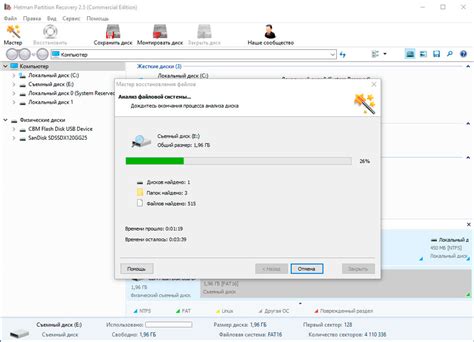
Когда вы используете USB флешку на своем телефоне, важно правильно организовать файлы, чтобы было легко найти нужную информацию. Вот несколько полезных советов по этому вопросу:
- Создайте папки для разных типов файлов. Например, можно создать папку «Фотографии», «Музыка», «Видео» и т.д. Это поможет сохранить файлы в определенном порядке и быстро найти нужные вещи.
- Используйте ясные и информативные названия файлов. Если вы храните множество различных файлов на USB флешке, важно выбрать ясные и понятные названия, которые отражают содержание файлов без необходимости открывать их. Например, название «Отпуск_2021_Фото_1» будет гораздо информативнее, чем «IMG0001».
- Организуйте файлы по дате или алфавиту. Вы можете организовать файлы на USB флешке по дате их создания или модификации. Это поможет вам быстро находить последние файлы или найти файлы, созданные в определенный период времени. Если ваши файлы содержат текстовую информацию, вы также можете организовать их в алфавитном порядке по названию.
- Используйте понятную структуру папок. Если у вас большое количество файлов на флешке, использование структуры папок может быть полезным для организации и упорядочивания файлов. Например, вы можете создать основную папку с названием вашего проекта или темы, а затем создать подпапки для различных файлов, связанных с этим проектом или темой.
- Регулярно делайте резервные копии файлов. Независимо от того, насколько хорошо организованы ваши файлы на флешке, важно регулярно делать резервные копии данных. Возможно, вы захотите создать дополнительную копию важных файлов на компьютере или в облаке, чтобы иметь дополнительный уровень защиты от потери данных.
Надеемся, что эти советы помогут вам организовать вашу USB флешку для телефона и сделают использование ее еще более удобным!
Как безопасно извлечь USB флешку из телефона

Когда вы закончили использовать USB флешку на своем телефоне, очень важно правильно ее извлечь, чтобы избежать повреждения данных и порта. Вот несколько советов о том, как безопасно извлечь USB флешку из телефона:
- Перед извлечением флешки убедитесь, что все операции с ней завершены и файлы не используются. Закройте все программы и приложения, которые могут иметь доступ к флешке.
- Перед извлечением отключите функцию внешнего носителя в настройках телефона. Это предотвратит любую активность на флешке в момент ее извлечения.
- Нажмите на иконку "Извлечение устройства" или "Отключение устройства" на экране своего телефона. Если такой иконки нет, вы можете войти в настройки устройства и выбрать опцию "Отключить USB устройство".
- Проследите, чтобы флешка была полностью извлечена из порта, прежде чем вытащить ее. Не тяните на ус, так как это может повредить порт или саму флешку.
Следуя этим простым шагам, вы сможете безопасно извлечь USB флешку из телефона, минимизируя риск потери данных или повреждения устройства. Помните, что правильное обращение с внешними носителями является ключевым для их долговечности и безопасности данных.
Решение проблем: что делать, если USB флешка не распознается на телефоне

Если ваша USB флешка не распознается на телефоне, вот несколько решений, которые могут помочь:
1. Перезагрузите телефон и подключите флешку снова. Иногда простая перезагрузка может решить проблему.
2. Проверьте, поддерживает ли ваш телефон формат файлов на флешке. Некоторые устройства могут не распознавать определенные форматы файлов, поэтому убедитесь, что файлы на флешке соответствуют требованиям вашего телефона.
3. Проверьте, правильно ли вы подключили флешку к телефону. Убедитесь, что флешка надежно вставлена в разъем и что нет повреждений на самом разъеме или на флешке.
4. Если все еще нет результата, попробуйте подключить флешку к другому USB-порту на телефоне. Возможно, некоторые порты имеют проблемы с подключением флешек.
5. Установите последние обновления операционной системы на вашем телефоне. Иногда проблемы с распознаванием флешки могут быть связаны с устаревшей версией операционной системы.
6. Попробуйте подключить флешку к другому устройству, чтобы узнать, работает ли она вообще. Если флешка не распознается на другом устройстве, возможно, она повреждена и требует замены.
Если после всех проблемы продолжаются, рекомендуется обратиться в сервисный центр телефона или к специалисту, чтобы получить профессиональную помощь и решение проблемы.
Как защитить данные на USB флешке от потери или кражи
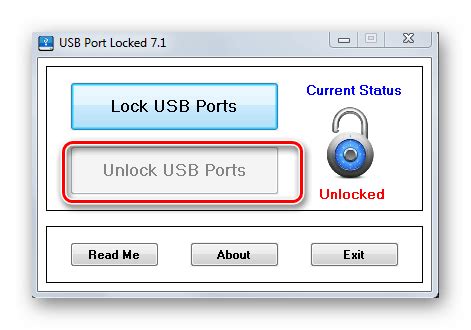
1. Установите пароль
Одним из основных способов защитить данные на USB флешке является установка пароля. Для этого можно воспользоваться специальными программами или инструментами, предоставляемыми производителями флешек. Установив пароль, вы обеспечите дополнительный уровень безопасности и предотвратите несанкционированный доступ к вашим файлам.
2. Храните флешку в безопасном месте
Очень важно не оставлять USB флешку без присмотра и не допускать возможности ее утери или кражи. Идеальным вариантом будет хранить флешку в надежном месте, например, в сейфе или закрытом ящике. Также, не рекомендуется оставлять флешку на видном месте или передавать ее незнакомым людям, чтобы минимизировать риск несанкционированного доступа к вашим данным.
3. Создайте резервные копии данных
Чтобы не потерять важные данные, необходимо создавать регулярные резервные копии на других носителях, таких как компьютер или облачное хранилище. Это поможет вам восстановить информацию в случае утери или повреждения флешки. Кроме того, резервные копии позволят вам обезопасить данные от потенциальных угроз.
4. Используйте шифрование
Если вы работаете с чувствительными данными, рекомендуется использовать шифрование. Это позволит защитить информацию от доступа неавторизованных лиц. Для этого необходимы специальные программы, которые помогут зашифровать данные, хранящиеся на флешке. При этом не забудьте сохранить свой пароль в надежном месте, чтобы иметь доступ к данным в будущем.
5. Будьте бдительны
Внимательно относитесь к использованию флешки и избегайте подключения к недоверенным устройствам или компьютерам. Постоянно обновляйте антивирусное программное обеспечение на своем компьютере и убедитесь, что ваша флешка не заражена вредоносными файлами. Также будьте осторожны с тем, кому вы предоставляете доступ к вашей флешке, чтобы избежать утечки конфиденциальной информации.
Следуя этим советам, вы значительно увеличите безопасность и защитите свои данные на USB флешке от потери или кражи.
Удобные функции использования USB флешки на телефоне, о которых вы не знали

1. Расширение памяти
Смартфоны обычно имеют ограниченную встроенную память, которая может быстро заполняться фотографиями, видео и приложениями. Подключение USB флешки к телефону позволяет расширить его память. Вы просто вставляете флешку в порт USB-OTG (On-The-Go) и можете перемещать файлы на нее, освобождая место на устройстве.
2. Передача данных
С USB флешкой на телефоне вы можете легко и быстро передавать данные. Это особенно полезно, когда вам нужно перенести файлы с компьютера на телефон или наоборот. Подключите флешку к компьютеру, скопируйте файлы на нее, а затем подключите ее к вашему телефону и перенесите файлы. Это гораздо быстрее, чем отправлять файлы через облачные сервисы.
3. Загрузка приложений
Некоторые смартфоны позволяют установку приложений непосредственно на USB флешку, предоставляя дополнительное место для хранения и украшая главный экран вашего телефона полезными приложениями. Это особенно полезно, если у вас есть USB флешка с большим объемом памяти, и вы хотите воспользоваться ею для установки различных приложений, не забивая встроенную память телефона.
4. Просмотр мультимедиа
USB флешка может служить удобным способом для просмотра мультимедийных файлов, таких как фото и видео, на телефоне. Просто скопируйте эти файлы на флешку и подключите ее к телефону. Затем вы сможете просматривать фотографии, смотреть видео и слушать музыку непосредственно с флешки, что избавит вас от необходимости занимать место на встроенной памяти телефона.
5. Резервное копирование данных
USB флешка также может использоваться для резервного копирования данных с вашего телефона. Вы можете создать регулярные резервные копии важных файлов, таких как фотографии, контакты и документы, на флешку. Таким образом, в случае поломки или утери телефона, эти данные останутся сохраненными и могут быть легко восстановлены на новом устройстве.
Таким образом, использование USB флешки на телефоне может сделать вашу жизнь проще. Она позволяет расширить память устройства, передавать данные, устанавливать приложения, просматривать мультимедиа и создавать резервные копии данных. Просто подключите флешку к вашему телефону и наслаждайтесь всеми удобствами, которые она предлагает.